→Windows 98を新規インストール [Win98 ++0]
暇になったので中古パーツで自作PCを組み、Win98を入れてみた。
仮想マシン上なら苦労しないが、DirectXが使えないってことで渋々PC組んだ。
古いホームページが消えゆく中 Win98に関する情報も減りつつあるので、ここにいろいろとメモってみる(ここに書くものはWin98を基本としている)
仮想マシンへのインストール方法はこちらの方の解説を参考にするといいでしょう。
この記事は仮想マシンのことは考慮していません。
○PC本体の用意
1. IDEインターフェイスをもつHDD、CDドライブを用意する。マザボ側にも接続端子があること。
SATAはWin98対応マザーボードで扱ったことがないのでようわからん。
BIOSやSATAコントローラがIDE互換モードに対応していれば特に問題ないかと(参考)
2. FDドライブを用意する。当然マザボ側にも端子がないとね。
USB-FDDやCD-Rを起動ディスク代わりにすることもできるらしい。USB-FDDブートにはUSB-FDDとBIOSの両方の対応が必要。
3. マザボ、ハードウェア等のメーカーが公開しているドライバがWin98/MEなどに対応しているか確認。
LANアダプタやオーディオはRealtek等のドライバで代用できることもある。
最も注意すべきはグラボ。グラボのドライバは代用が効かないので必ずWin98用ドライバが提供されていることを確認する。
Win98で外付けUSB-HDDやUSBメモリを利用するには各機器に付属するWin98用ドライバを利用する。USB 2.0を利用するにはUSBコントローラーのドライバも用意する必要がある。USBハブのドライバは不要。
Win98/Meで無線LANを利用するには各機器に付属するドライバと接続ツールを利用する。
4. 2.2GHz以上のCPUではWin98が起動しない。(詳細)
Win98ではサポート期間外に報告された問題であるため公式では解決する手段はないとされている。Win98SEには修正版が提供されている。
ちなみに2.19GHzでは問題なく起動した。
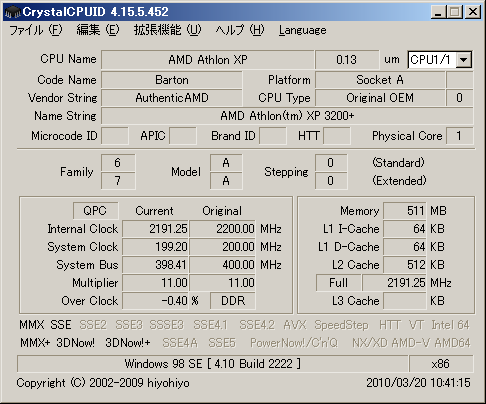
5. 512MBを超えるメモリを搭載すると起動時にエラーが出ることがある。
後述「1GB以上のメモリは積めないの?」を参照
6. HDDを選ぶ際は容量の壁に注意。
後述「HDDの容量制限について」および「Windows 98関連Q&A+α」を参照
7. USBキーボードはDOS上では使えない。よって起動ディスク上での操作ができない。
ただしBIOSレベルでUSBキーボードに対応していれば問題ない(対応しているマザボはBIOS設定にキーボード関連の項目があるはず)
○Windows 98リテールパッケージを用意する。
→ Microsoft Winodws 98 リテールパッケージの概要 [Win98 +6]
○HDDの容量制限について
別記事参照→ FDISKとHDD容量制限 [Win98 +4]
○起動ディスクの準備
Win2k以降と違い Win98/MeはCDから起動できず、起動ディスク(FD)でMS-DOSを起動してからCD内のインストーラーを実行する必要がある。
起動ディスクはパッケージに同梱されているが、中古で完全に備品がそろっているものはほとんどない。Win98の起動ディスクはPC/AT互換機用が2枚、NEC PC-9800シリーズ用は1枚。
もしディスクがなくても、Windows XP上で「MS-DOSの起動ディスクを作成する」にチェックを入れてFDをフォーマットし、Win98のインストールディスクから必要なファイルをかき集めてFDに持ってくる方法がある。(ただ、ファイル集めとconfig.sysの編集が面倒。)
○インストールの準備
FDISKコマンドを使ってパーティションを作成した後、FORMATコマンドでFAT32フォーマットを行う。
(既にフォーマットを済ませてある、またはサードパーティ製ディスク管理ツールを使用する場合はこの作業は要らない。)
詳細は別記事参照→ FDISKとHDD容量制限 [Win98 +4]
○いよいよインストール
Startup MenuではStart computer with CD-ROM support.を選択。
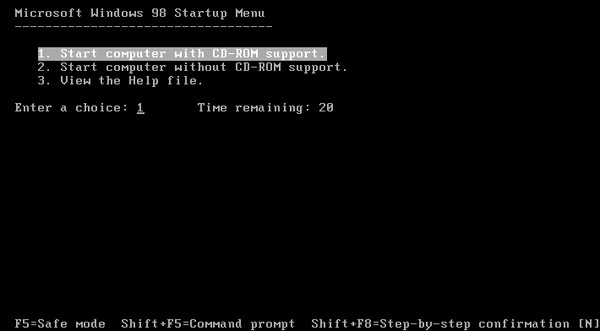
キーボードの判別ではキーボード左上にある「半角/全角|漢字」キーを押す。
しばらくしてディスク挿入の表示が出たら起動ディスク2に入れ替えて適当なキーを押す。

☆裏技(先にセットアップに必要なファイルをHDDにコピーする。CDアクセスやスピンアップに時間がかかる場合に有効。)
・"mkdir c:¥win98"を実行 (=Cドライブにwin98フォルダを作成。
・"copy e:¥win98*.* c:¥win98"を実行 (=e:¥win98の内容をすべてc:¥win98にコピーする)
・"c:"を実行
・"cd win98"を実行。
※ここではCDドライブをEとしている。
これは環境によって異なる場合があるので、実際のドライブ文字は起動時の表示で確認。
・"setup" を実行する。
(Win98であれば代わりに "setup /pj" を実行することで、スタンバイ機能などが使えるようになる (ACPIを使用するように設定する)
機種によってはこうしておかないとWindowsを起動できないこともある。)
・ディスクチェックが終わったら "X" キーを押す。
・表示されるとおりにウィザードを進める。
・ユーザー情報の入力では Alt + 漢字 キーで日本語入力の切り替えができる。
・起動ディスクは作成することをお勧めするが作成作業をスキップすることもできる。
~しばしお待ち~
・メッセージ通り、FDを取り出して再起動。CDはそのままセットしておく。
・ハードウェアの検出、設定にはかなり時間がかかるがひたすら待つ。
・タイムゾーンの設定が済んで再び再起動すればWindowsが起動するはず。
・ドライバを要求されたら、後でインストールするのでキャンセルする。
ここからは各種設定、ドライバ、ソフトのインストールなど、環境を整える作業となる。
最初にグラフィックカードのドライバを入れておくと画面表示の遅さによるイライラがなくなる。
各ドライバの組み込みが一番の山。起動できなくなることもよくあるが、セーフモードで起動してドライバをアンインストールor手動で該当のvxdファイルを削除すればたいてい直る。試行錯誤を繰り返しているうちにドライバを組み込んで起動するようになることもある。
GeForceは複数のバージョンのドライバが公開されているので、最終版ドライバが不調ならば古いバージョンのドライバを試してみるとよい。
☆NEC PC-98の場合
起動メニューで使用中の機種を選択。
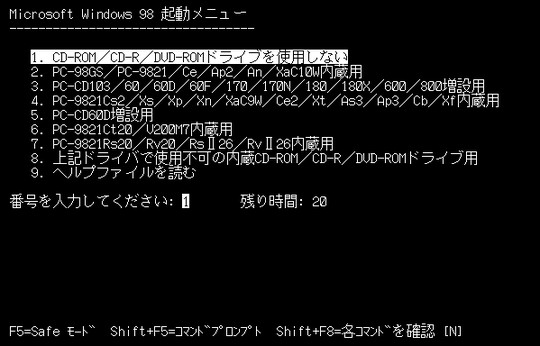
ディスクの入れ替え作業やキーボード判定がないあたりはPC/AT互換機よりもラク。

あとのインストール作業はほとんど同じだが、インストールディスクのフォルダはwin98ではなくwin98nになり、またドライブ文字も変わってくることがあるので注意。
以下はPC/AT互換機を前提に書いており、PC-98で利用する分にはほとんど関係ない話ばかり。
○Win98最適化(※レジストリ操作に並ぶ危険な作業も含まれています
低スペック機では逆効果だったり、起動しなくなる恐れもあり。
・ファイル名を指定して実行で「system.ini」を実行。
・[vcache]の項目に次を追加し保存
maxfilecache=65536
chunksize=2048
namecache=4096
directorycache=96
・[386Enh]の項目に次を追加
minsps=4
conservativeswapfileusage=1
dmabuffersize=64
pagebuffers=32
sysvmemslimit=-1
再起動後に設定が適用される。
以下他のサイトで解説が見当たらない設定項目だけを解説。
・MinTimesliceはDOS窓(仮想DOSマシン)のタスク切り替えの間隔で、既定値は20(ms)。
値が大きいほどシングルタスク向きで小さいほどマルチタスク向き。
・WindowUpdateTimeはDOS窓(プロンプト)のウィンドウ描画間隔で、既定値は50(ms)。
Windows上でDOSアプリをよく使うのであれば値を小さくした方がよい。
・MaxBPsはWindows 9x/Meでは使われていない。
その他、既定の設定のままでよいと思った項目、Windowsとあまり関係のない設定項目(主にDOS窓関係の設定)は省略している。
・ファイル名を指定して実行 で "sfc" を実行
インストールディスクからファイルを1つ抽出する を選び、
次のファイルをそれぞれ c:¥windows¥systemとc:¥windows¥system¥vmm32 に抽出する。
復元元はインストールディスク内のWin98フォルダを指定。
vcomm.vxd
vdd.vxd
vdmad.vxd
configmg.vxd
vmouse.vxd
ntkern.vxd
vflatd.vxd
ios.vxd
vpowerd.vxd
・レジストリの最適化
MS-DOS モードで再起動し、入力状態になったら
scanreg /fix
を実行するとレジストリの再構築がはじまる(約10分かかる。)
次にMS-DOSのプロンプト上で、
scanreg /opt
を実行するとレジストリの最適化がおこなわれる。
この作業は定期的に行うとよい。
・Win98/Meでネットをよく利用するのであれば EditMTU などを使ってみるとよい。
・デフラグ関係は すっきりデフラグ(フリーソフト)で自動&高速化。
○関連
- Windows 98関連Q&A+α [Win98 +5]
https://diarywind.com/blog/e/g13_112_windows_98qa_win98_5.html - Win98/Me のマルチメディアソフトウェア関連を補強 [Win98 +3]
https://diarywind.com/blog/e/g13_109_win98me_win98_3.html - Win 98 SE の更新プログラム一覧 その1 [Win98 + 1]
https://diarywind.com/blog/e/g13_084_win_98_se_1_win98_1.html - Windows付属のデフラグの歴史
https://diarywind.com/blog/e/g13_129_windows_2.html
○更新履歴
- 11/11/23 体裁を整えただけ
- 10/11/18 Q&A+αを分離
- 10/10/07 関連リンク追加
- 10/10/05 最大使用可能メモリについて誤りがあったので訂正と補足
- 10/10/01 FDISK関連の話を分離
- 10/09/05
- DirectXのWin98/Me対応最終バージョンはJun.2006ではなくOct.2006。
- system.iniの設定記述に誤りがあったので訂正。ついでに調べ直し。海外のサイトを見ていると、maxbpsは無効、netheapsize, nowaitnetio ,coolswitchは既定の設定のままでいいので記述する必要はないみたい。vcacheについてはここを参考にした → http://www.thpc.info/ram/vcache98.html
- 10/08/27 fdiskについて補足。他にもいろいろ訂正、削除。
- 10/03/20 作成
![Image: Windows98をインストール [Win98 +0]](/blog/img/g13/a17d6e61fd1264b502490981ee50486b.jpg)